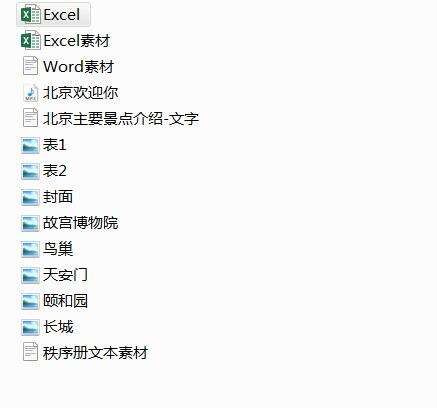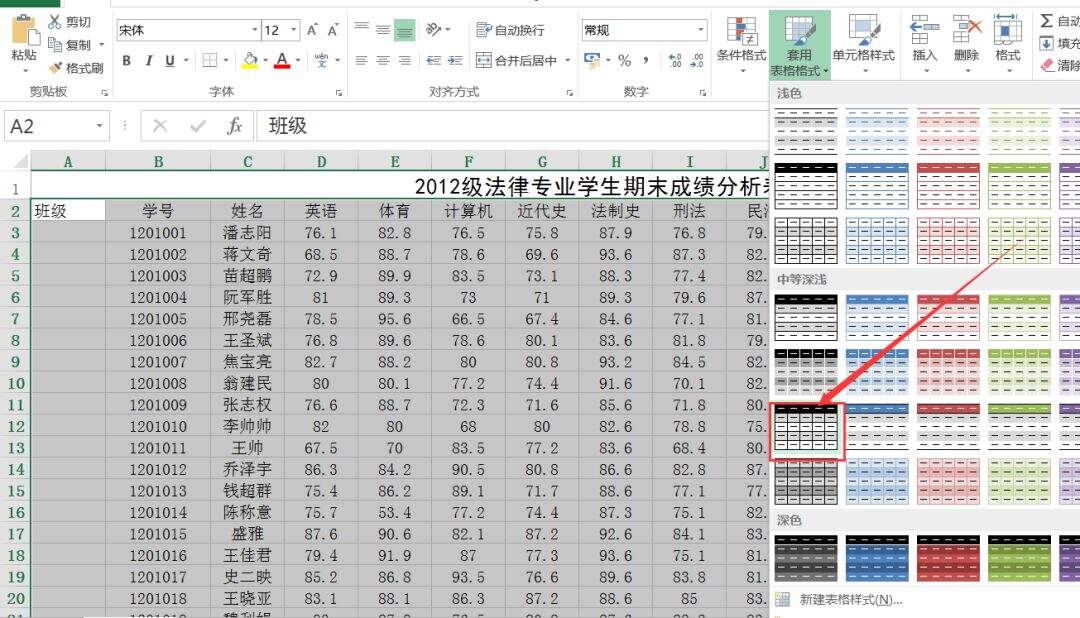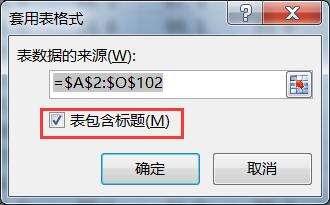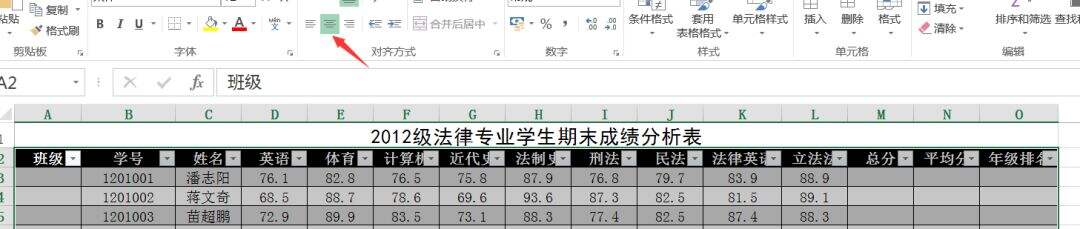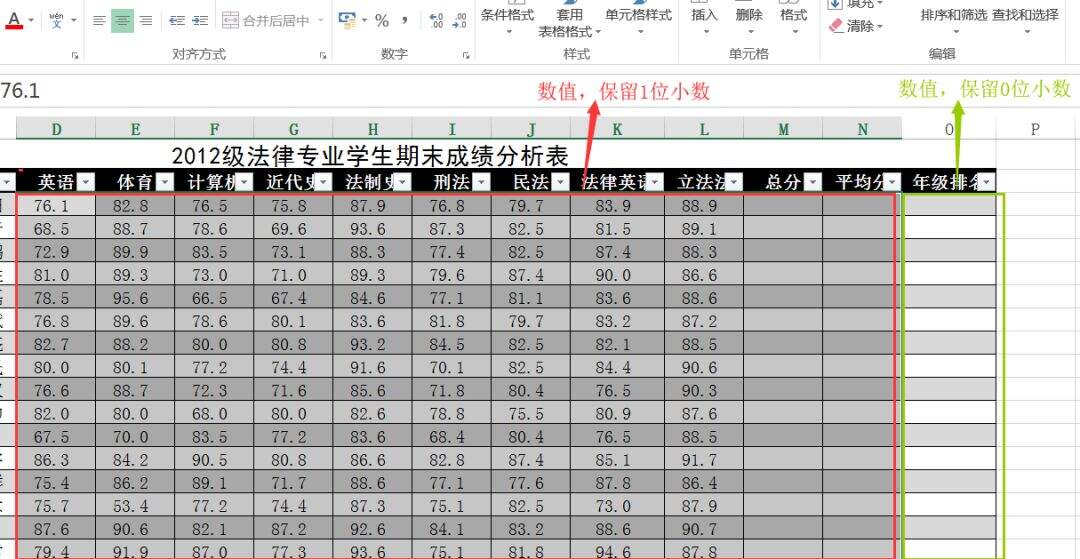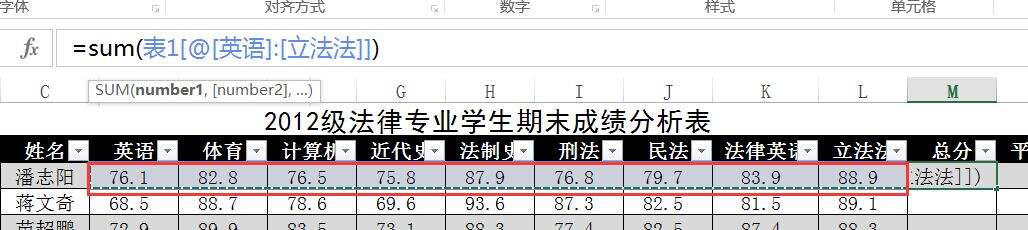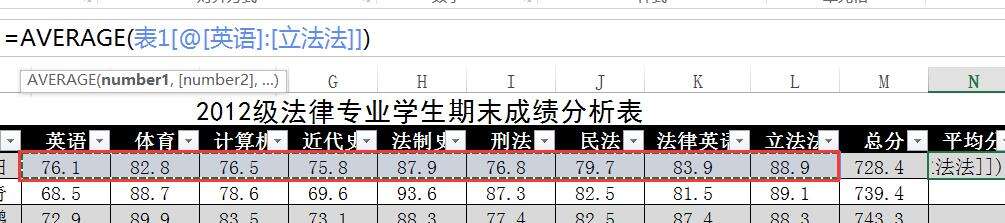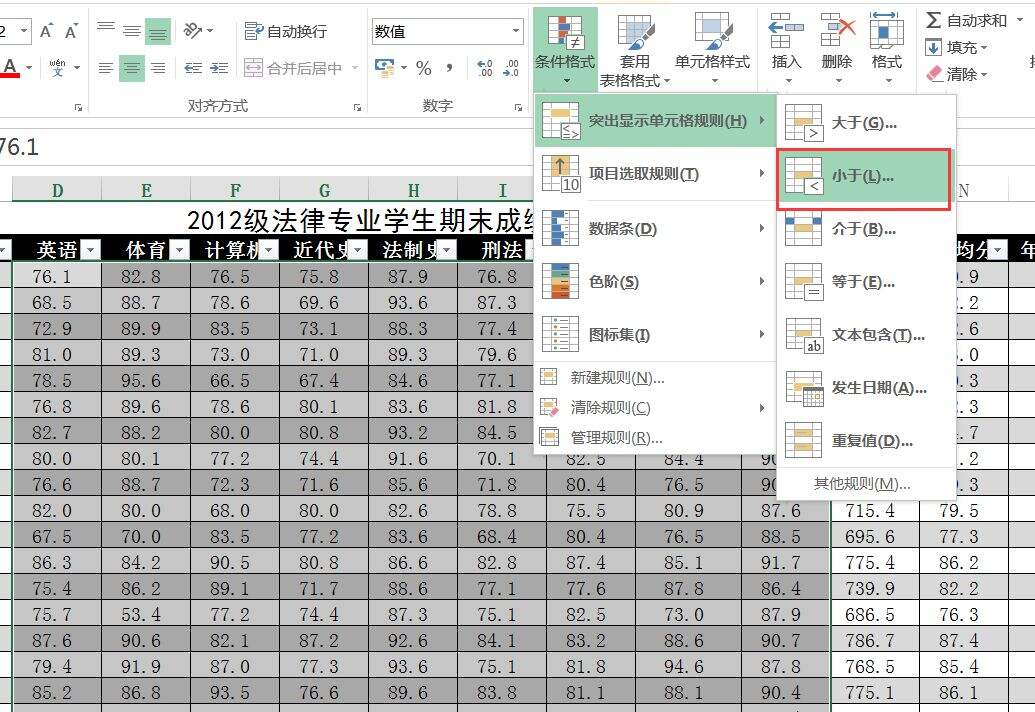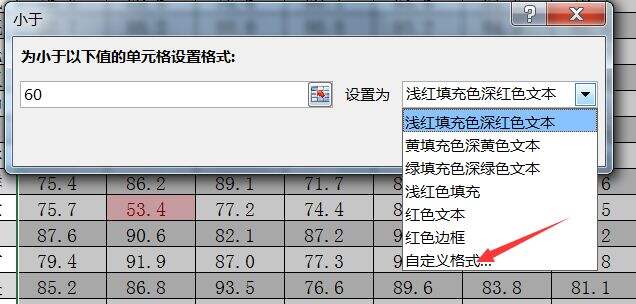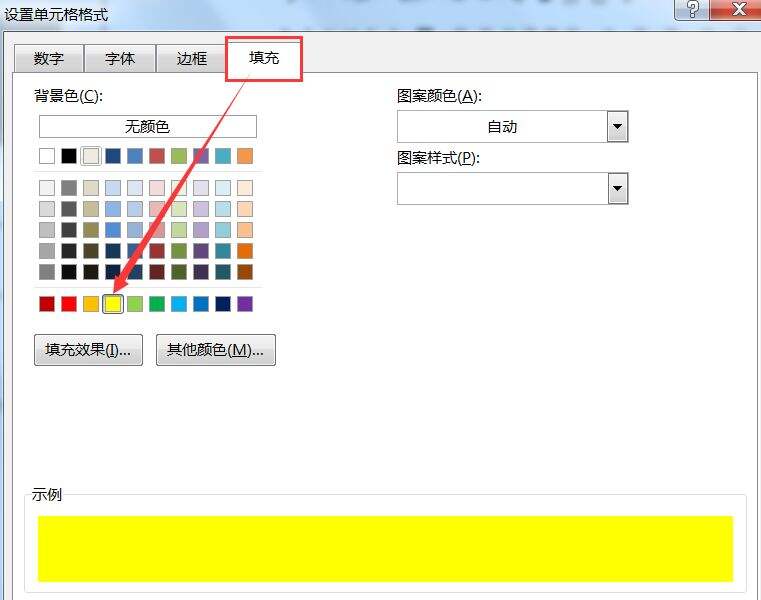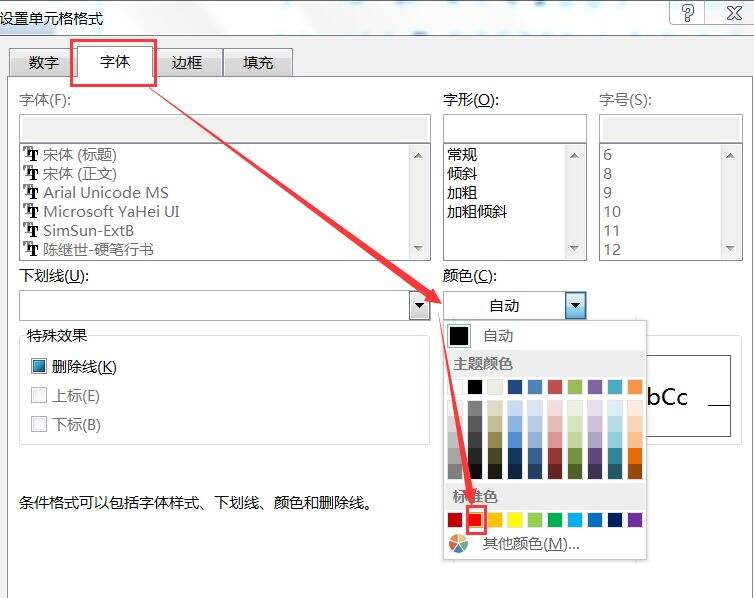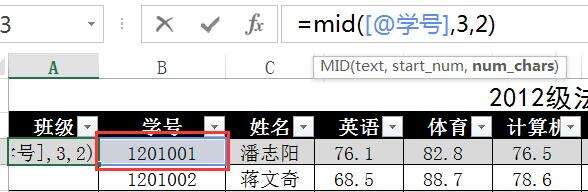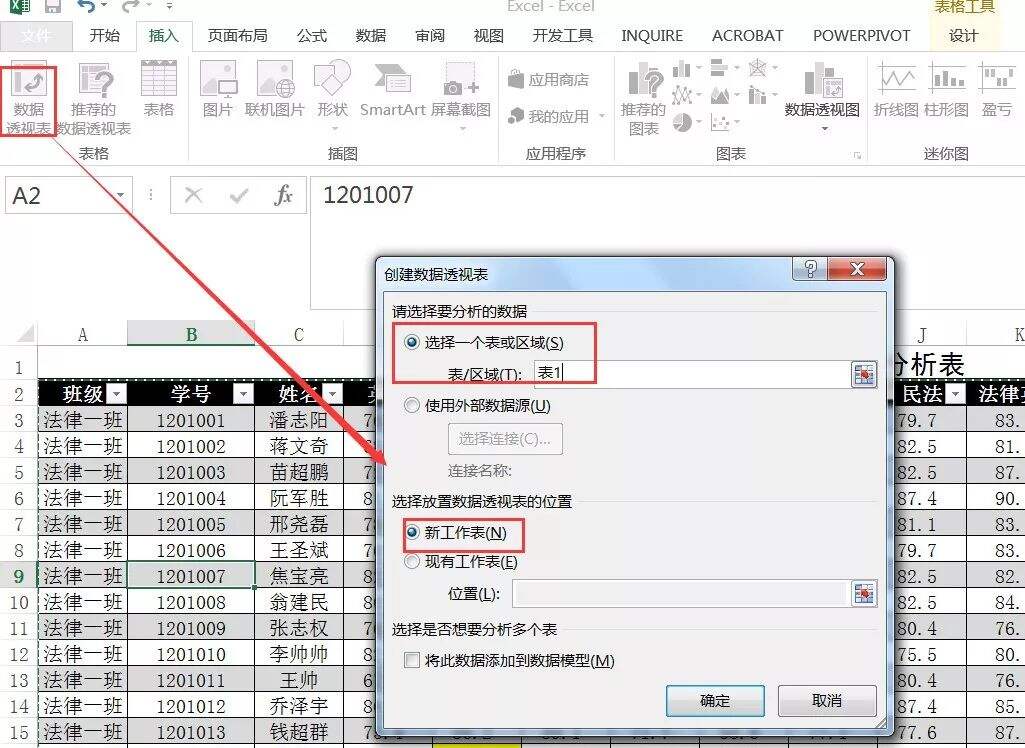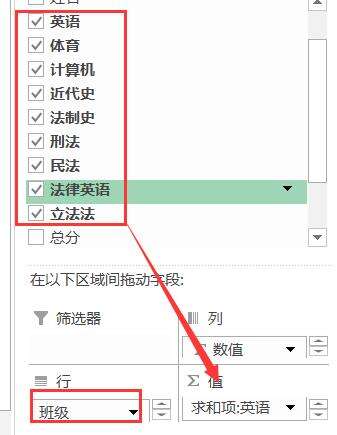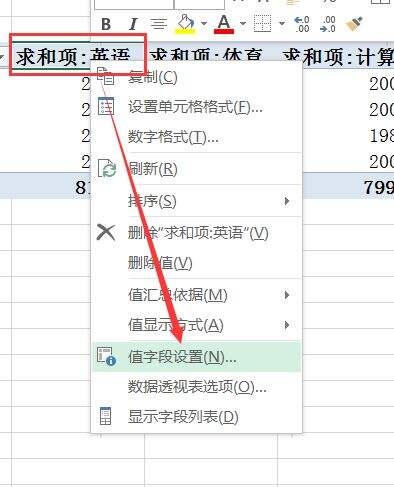Excel 函数操作题你会吗?
办公教程导读
收集整理了【Excel 函数操作题你会吗?】办公软件教程,小编现在分享给大家,供广大互联网技能从业者学习和参考。文章包含2067字,纯文字阅读大概需要3分钟。
办公教程内容图文
对 应 步 骤
1、复制Excel素材,右击重命名为Excel即可。
2、在右侧三列依次输入:总分、平均分、年级排名;选中A1:O1→单击合并后居中
为标题换个字体,增大字号
选中A2:O102区域,套用表格样式→选中等深浅样式15
勾选表包含标题,确定
所有列居中对齐
选中各科成绩区域右击设置单元格格式→数值→保留1位小数
选中排名区域右击设置单元格格式→数值→保留0位小数
3、总分等于各科成绩总和,直接用sum函数求和即可;sum(数据)
输入=sum() 然后在括号里面选取这些数据即可。
同理求平均分用average函数。average(数据)
求排名要用rank函数,rank函数参数(排名的数据,排名的区域)
写函数根据参数套用即可,根据总分进行排名,排名的数据为M3单元格,排名的区域为总分这一列
即=RANK(M3,M3:M102) (提示:因为我们套用了表格样式,所以就显示成了总分这个公式名称,这些名称不需要自己输入,做题的时候直接选择M3单元格,和M3:M102就可以了)
(rank函数不会请看链接:RANK函数 )
选中各科成绩区域即D3:L102→条件格式→突出显示单元格规则→小于
输入60→单击旁边的下拉三角→自定义格式为黄色填充,红色文本
4、本题用if函数判断即可,if函数(判断的条件,满足条件的值,不满足条件的值)
思路为:如果学号=01,那么返回“法律一班”,如果学号=02,那么返回“法律二班”,如果学号=03,那么返回“法律三班”,剩下的都返回法律四班,即不满足条件的值。
好,现在我们要做的就是把学号第3位和第4位提取出来,根据上面的思路判断即可。
提取函数用mid(提取的数据,提取的位置,提取几位)
(不会提取的看链接:Excel|提取函数)
即:从学号中提取,第3位开始提取,提取两位=mid(B3,3,2)
好,学号提取完成,可以按照思路进行判断了。
5、选择表中的所有数据(除了标题行)→插入→数据透视表→位置选择新工作表→确定
重命名这个新工作表为“班级平均分”,并切右击工作表标签设置为红色
把班级拖动到行,各科拖动到值。
选择数据透视表的标题项→右击→值字段设置→值汇总方式为平均值,把每一个科目都改为求平均值。
平均值改好后如图:
选择数据透视表→数据透视表工具选项卡→设计→中等深浅15
(提示:设置数据透视表样式,千万不要套用表格样式)
选择数据透视表整体→居中对齐→垂直和水平都要居中,否则会扣分
再选中数值区域→设置单元格格式→保留1位小数
6、选择数据透视表区域(不要选择总计一行)→插入→二维簇状柱形图
然后将图表拉大,放置于A10:H30区域中即可
最后保存就可以啦,跟着练习哦
办公教程总结
以上是为您收集整理的【Excel 函数操作题你会吗?】办公软件教程的全部内容,希望文章能够帮你了解办公软件教程Excel 函数操作题你会吗?。
如果觉得办公软件教程内容还不错,欢迎将网站推荐给好友。